小白一键装机怎么恢复原来的系统教程
- 分类:帮助 回答于: 2022年10月17日 08:46:00
电脑遇到系统故障,比如说系统崩溃,系统无法启动之类的问题时,我们可以通过系统还原的操作修复.那么如何还原系统呢?下面就以小白装机工具为例,给大家演示下小白一键重装系统还原系统的方法步骤.
工具/原料:
系统版本:windows10系统
品牌型号:华硕VivoBook14
软件版本:小白一键重装系统v2290
小白一键重装系统还原系统的方法步骤:
1、下载安装小白一键重装系统,点击备份还原,选择GHOST备份还原。

2、选择要需要被还原的系统。

3、随后等待系统部署环境。
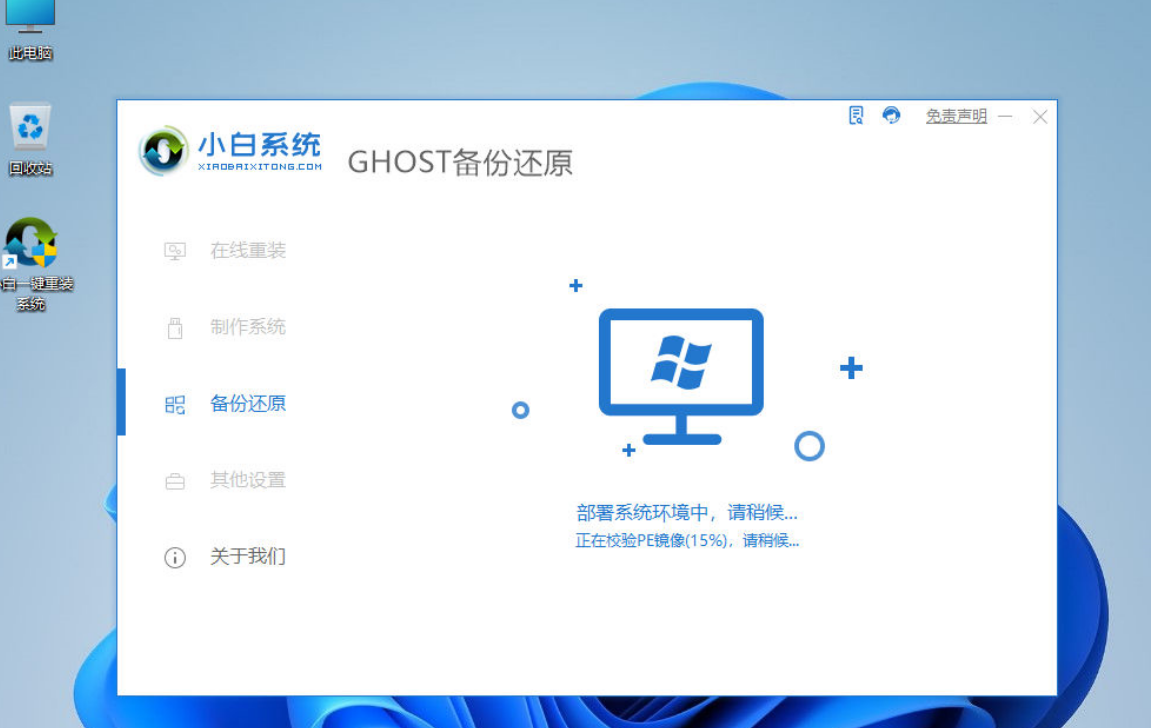
4、软件提示环境部署完毕后点击立即重启。
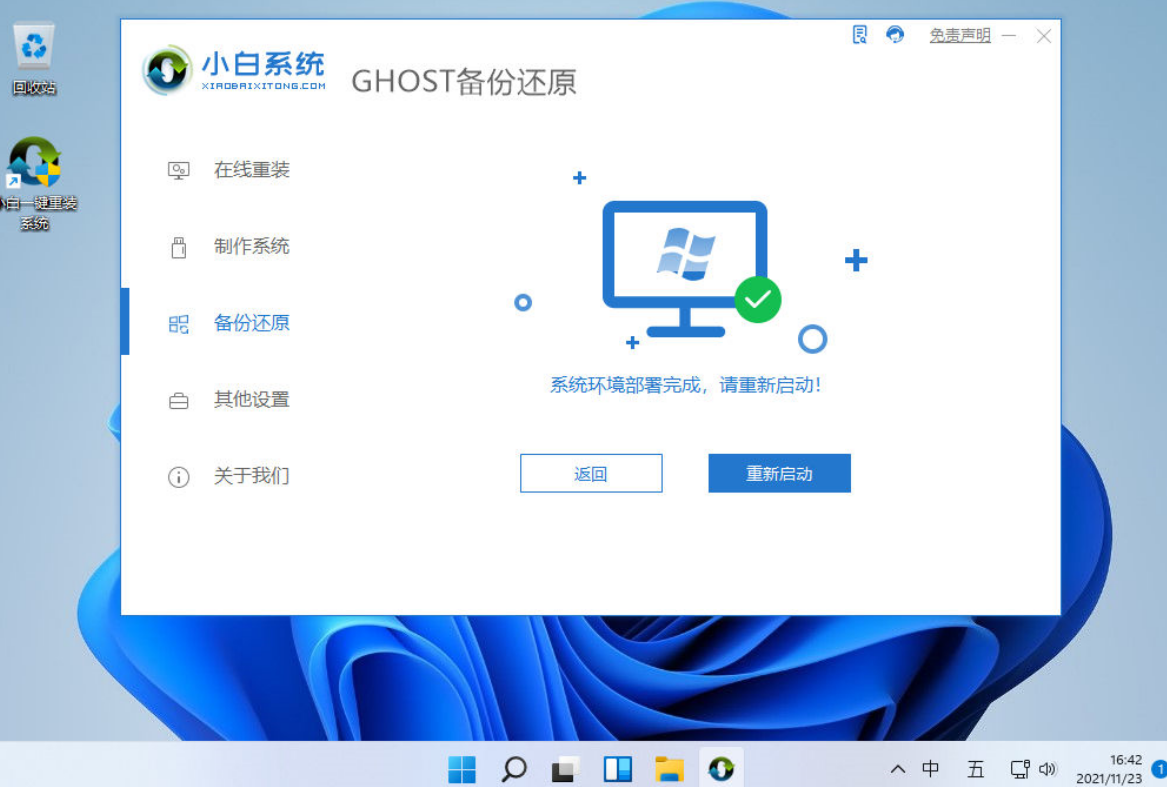
5、进入启动管理器页面选择第二项xiaobai pe-ghost,进入pe系统。
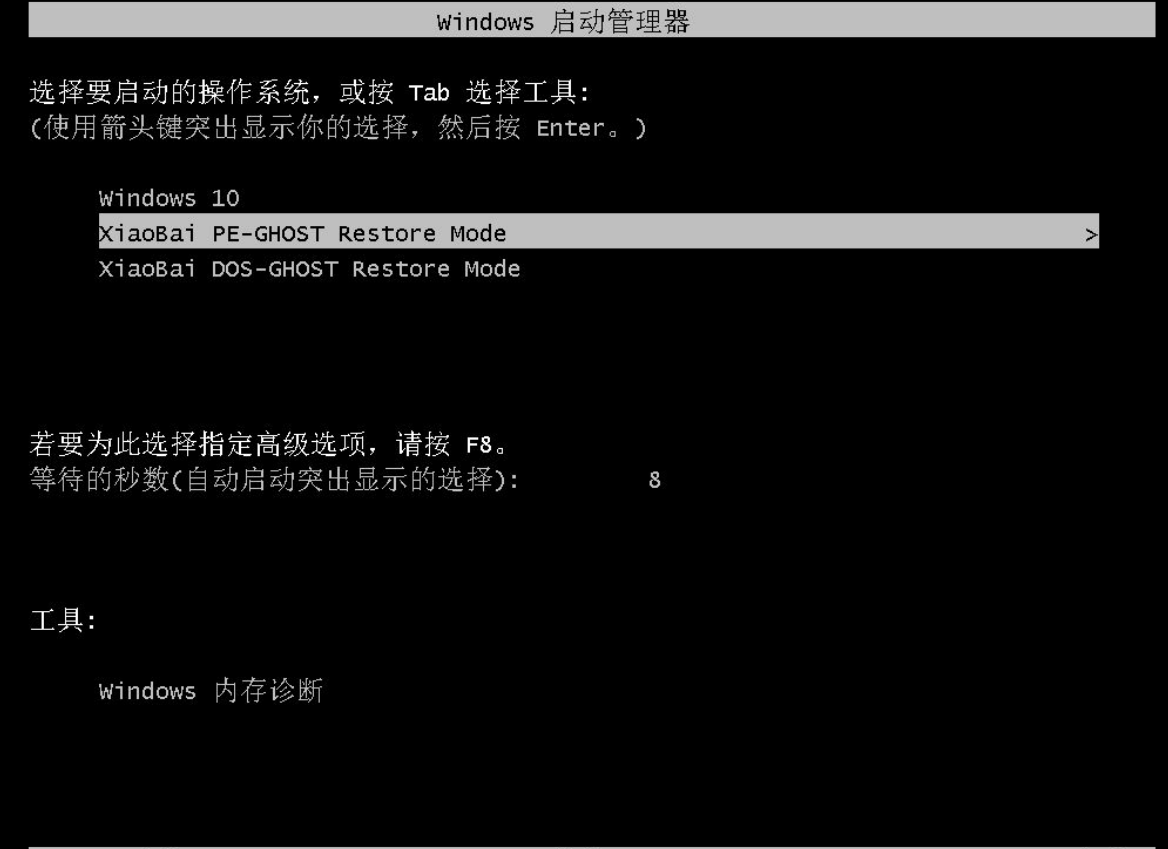
6、接着等待系统自动安装系统。

7、然后立即重启。

8、最终进入系统桌面。

拓展资料:更多小白一键装机的相关内容
小白一键装机官网下载重装系统教程
小白一键装机u盘制作教程图解
简述小白一键装机怎么清除开机密码
总结:
下载安装小白一键重装系统,点击备份还原,选择GHOST备份还原,然后根据提示进行操作就可以了。
 有用
26
有用
26


 小白系统
小白系统


 1000
1000 1000
1000 1000
1000 1000
1000 1000
1000 1000
1000 1000
1000 0
0 0
0 0
0猜您喜欢
- PDF文件怎么修改,小编教你怎么修改PDF..2018/05/18
- gpuz怎么提取显卡rom格式的bios文件..2021/09/04
- 电脑开机后显示器无信号怎么办..2020/07/19
- 笔记本电脑开不了机怎么办..2022/08/25
- 系统城和系统之家这两家网站它们的区..2021/03/27
- 路由器设置密码忘了怎么办的解决方法..2022/04/05
相关推荐
- kmspico,小编教你kmspico激活工具使用..2018/10/10
- 手机网络连接不可用,小编教你怎么解决..2018/07/04
- 图文展示iso镜像文件能直接安装吗..2021/04/11
- 电脑出现蓝屏代码0x00000050如何解决..2022/12/20
- 360路由wifi设置图文教程2020/07/23
- 小编教你电脑一直蓝屏怎么恢复..2021/02/02

















